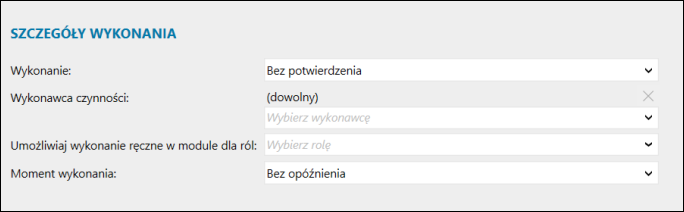e-Pomoc techniczna
Gestor nexo – Powiadomienie o braku odpowiedzi dla klienta za pomocą modułu Automatyzacja
Program: Gestor nexo, InsERT nexo
Kategoria: Laboratorium
Moduł Automatyzacja pomaga w zautomatyzowaniu procesów w firmie. Użytkownik może np. zaplanować, aby w ślad za każdym utworzonym dokumentem handlowym, ofertą, umową lub zleceniem serwisowym powstawało określona czynność. Automaty domyślnie są pogrupowane według typów obiektów. Od wersji 48.0.0 Gestora nexo, możliwe jest tworzenie automatów dla obiektu Zgłoszenie klienta. Funkcję Zgłoszenia klientów należy aktywować w Laboratorium.
Aby dodać nowy automat (w przykładzie będzie to wysyłanie przypomnienia e-mail do obsługującego zgłoszenie klienta, gdy ten nie otrzyma odpowiedzi powyżej 2 dni roboczych) należy:
1. W celu konfiguracji harmonogramu automatyzacji należy przejść do modułu Ewidencje dodatkowe – Automatyzacja i kliknąć Dodaj– Automat
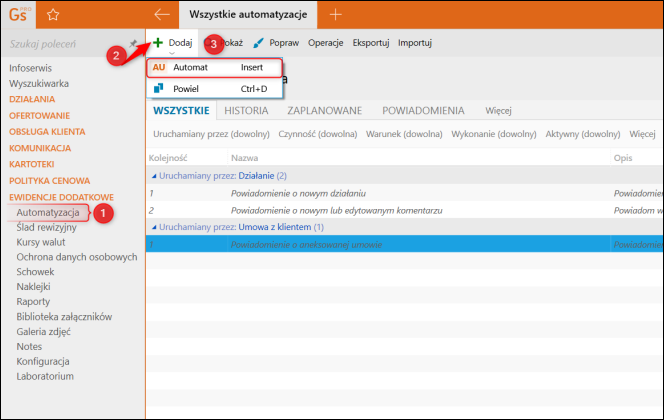
2. Nadać nazwę, opis automatu i wprowadzić moment uruchamiania obiektu Po zadanym czasie od spełnienia warunków w obiekcie – Zgłoszenie klienta. Wskazać czas oraz czy mają być uwzględniane dni robocze.
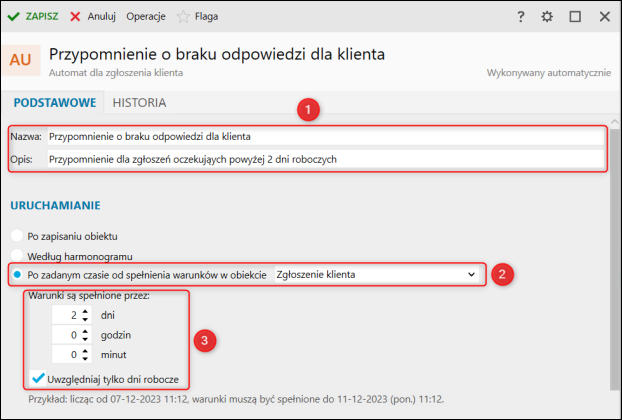
3. W sekcji Warunki wykonania w pierwszym kroku zaznaczyć w polu Automat zostanie wykonany, gdy – Wszystkie warunki zostaną spełnione. Następnie dodać warunek: Obiekt uzyskał wartość – Status: Czeka na odpowiedź.
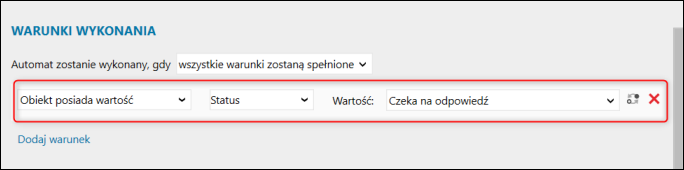
4. Jako Czynności do wykonania wprowadzić Utwórz wiadomość e-mail. Następnie uzupełnić pola:
-
Szablon – w tym polu znajdują się szablony wiadomości pocztowych, które mogą zawierać zdefiniowaną przez użytkownika treść, artykuł opisujący tworzenie szablonów pocztowych znajduję się tutaj
- Konto pocztowe – w tym polu należy wskazać wcześniej zdefiniowane konto pocztowe, z którego będzie wysyłana wiadomość e-mail, artykuł opisujący dodawanie kont pocztowych w systemie Insert nexo znajduje się tutaj
- Adresat – w tym polu należy wskazać utworzone wcześniej w systemie kartotekę z uzupełnionym adresem e-mail
- Adres – w tym miejscu należy wskazać, na jaki rodzaj adresu z kartoteki ma być wysyłana wiadomość e-mail
- Wyślij natychmiastowo – wskazać opcję według własnych preferencji
- Dodaj wydruk jako załącznik – w tym polu należy określić czy do wiadomości ma być dodawany załącznik, jeśli tak to wybrać odpowiedni Wzorze wydruku, na podstawie którego będzie generowany załącznik
- Nie wykonuj, gdy brak zgody – w tym polu należy określić, czy automat ma sprawdzać zgody na przetwarzanie danych przed wysyłką wiadomości, artykuł opisujący Cele i zgodny na przetwarzanie danych znajduję się tutaj
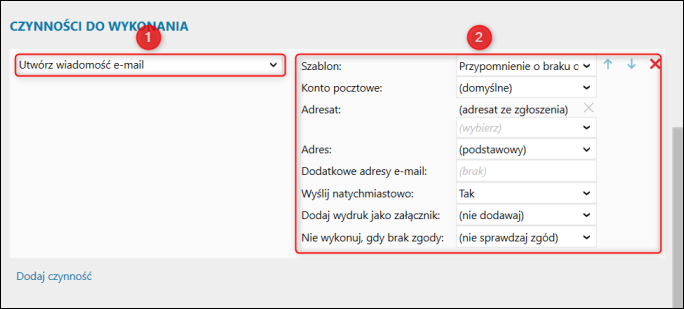
5. W sekcji Szczegóły wykonania wprowadzić ustawienia dotyczące sposobu wykonania, wykonawcy czynności i momentu wykonania automatu. Opcjonalnie umożliwić wykonywanie ręczne w module dla ról. Zapisać automat.